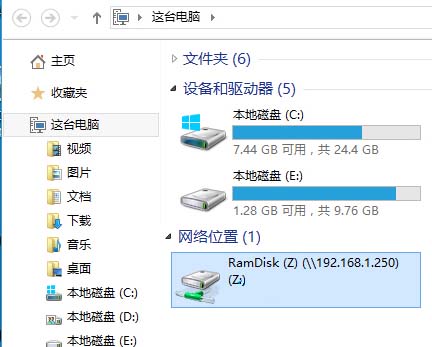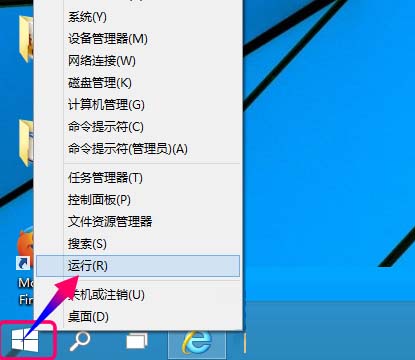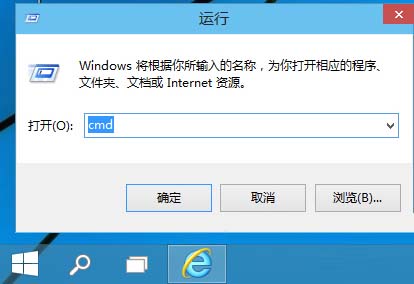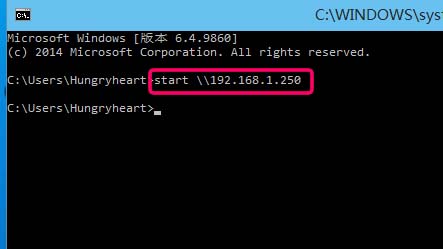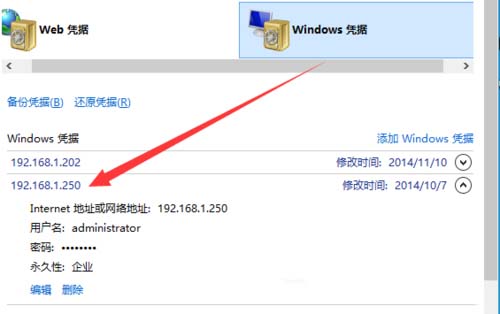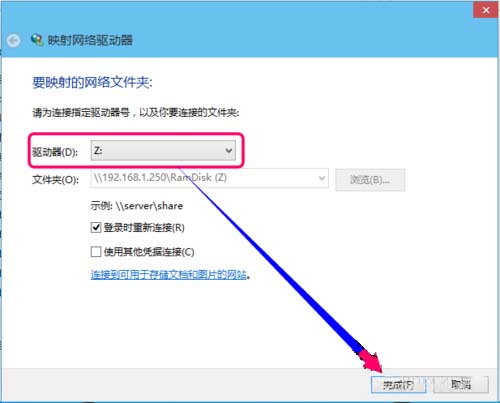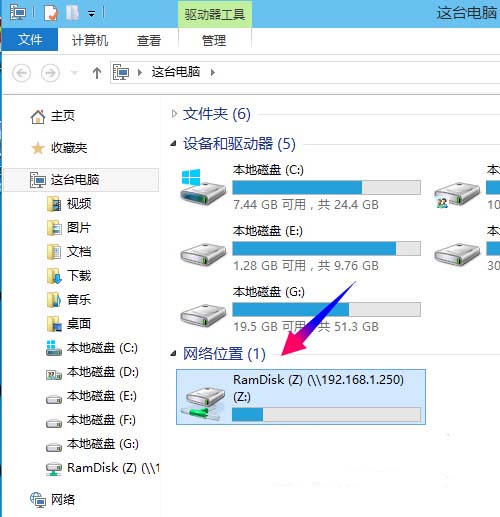Win10系统映射网络驱动器的方法
更新日期:2022-02-17 20:00:28来源:互联网
如果您使用的是Win10系统,而且又要经常使用局域网来共享文件的情况下,可以通过映射网络驱动器的方法来进行共享,这样可以减少操作流程,不用再逐层点开网上邻居、下面大地系统小编就给您讲解如何来映射到网络驱动器当中。
1、右键开始菜单图标、选择[运行]选项、或者按快捷键[Win+R]可以快速呼出。
2、在运行输入CMD后将会打开命令行。
输入start \\192.168.1.250 — 更改为你对应电脑的IP地址。
3、如果你之前没有保存该电脑的凭据。
4、请添加因为重启后无法访问、需要再次输入用户帐号密码。
5、打开共享电脑后、右键需要连接的共享文件,选择[映射网络驱动器]选项。
6、然后给网络驱动器分配一个驱动号、也就是盘符。
7、点击完成后、就出现到我的电脑里面。
以上就是关于Win10系统映射网络驱动器的全部内容,大地系统小编觉得如果你是长期需要在区域网当中共享文件的话,建议使用这种方法!但同时共享完毕以后建议关闭其映射,避免被盗取而导致不必要的损失。
猜你喜欢的教程
标签